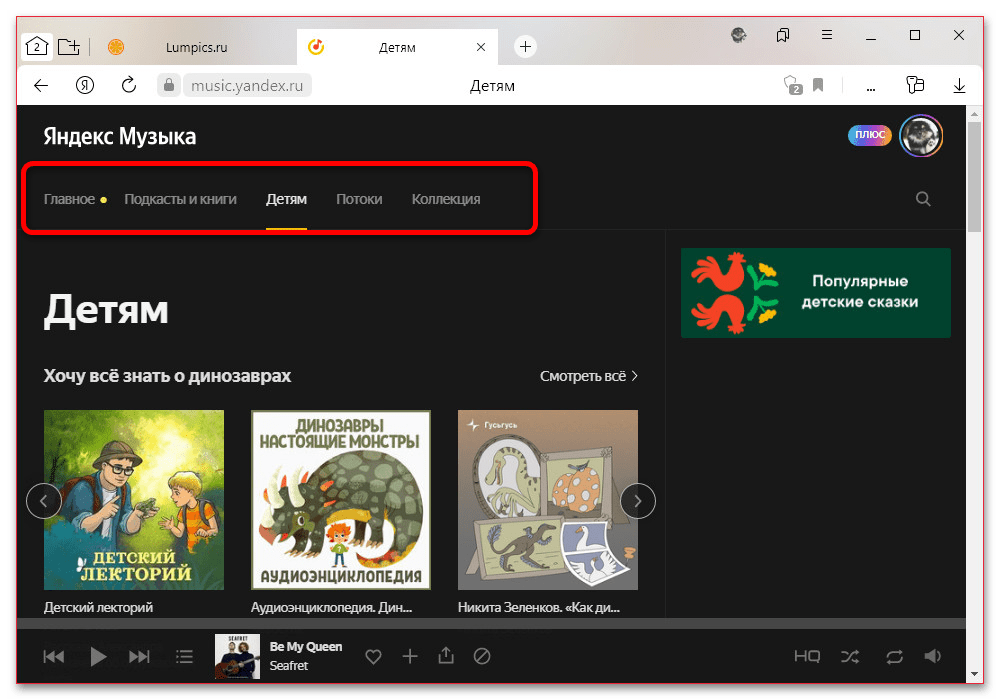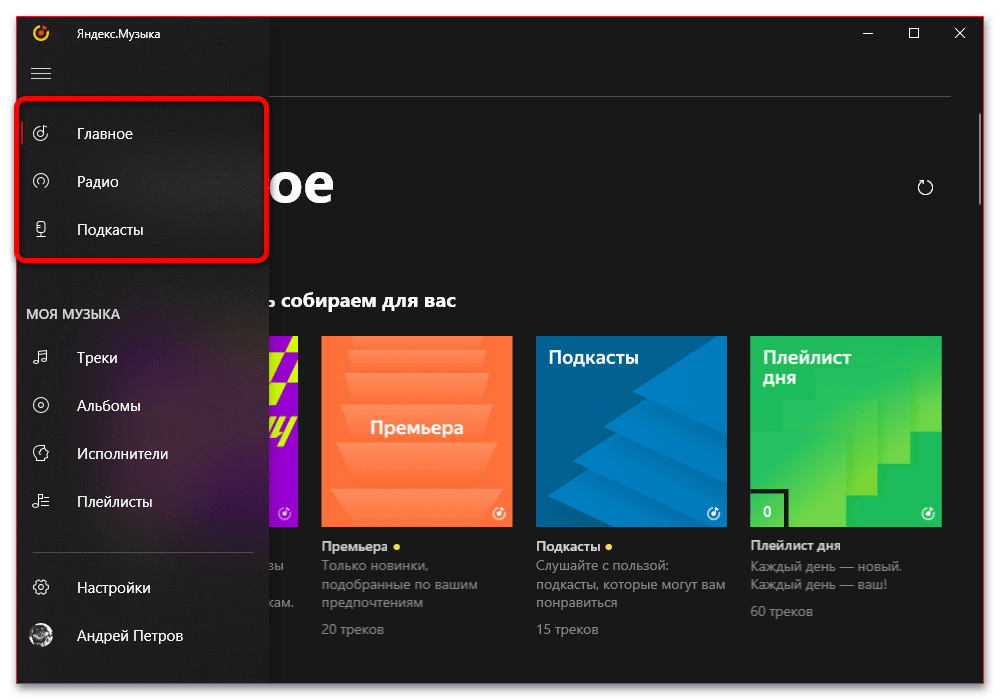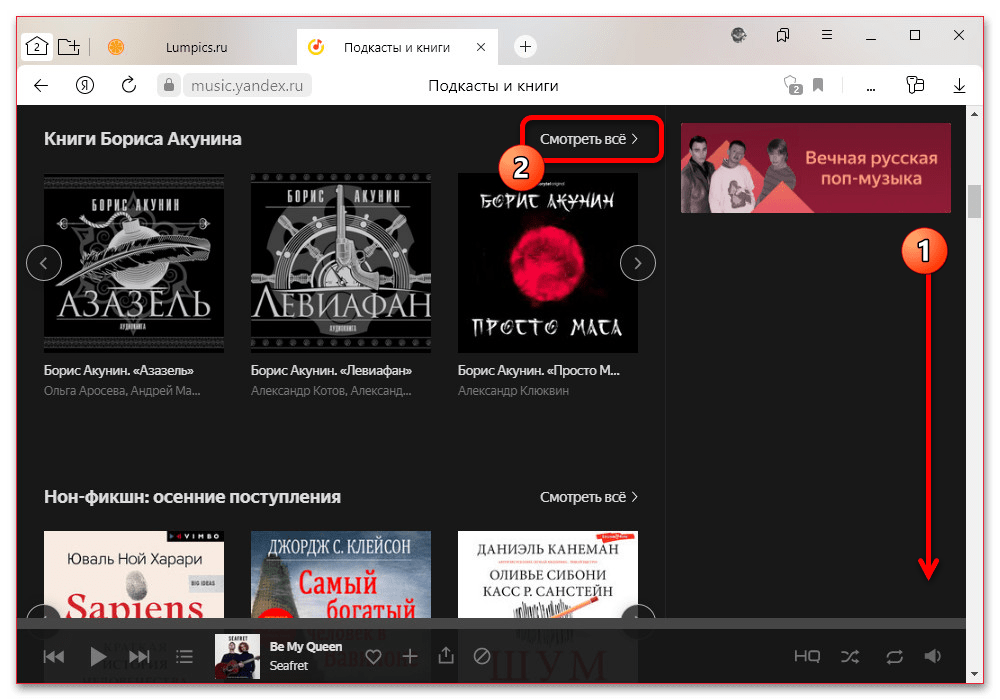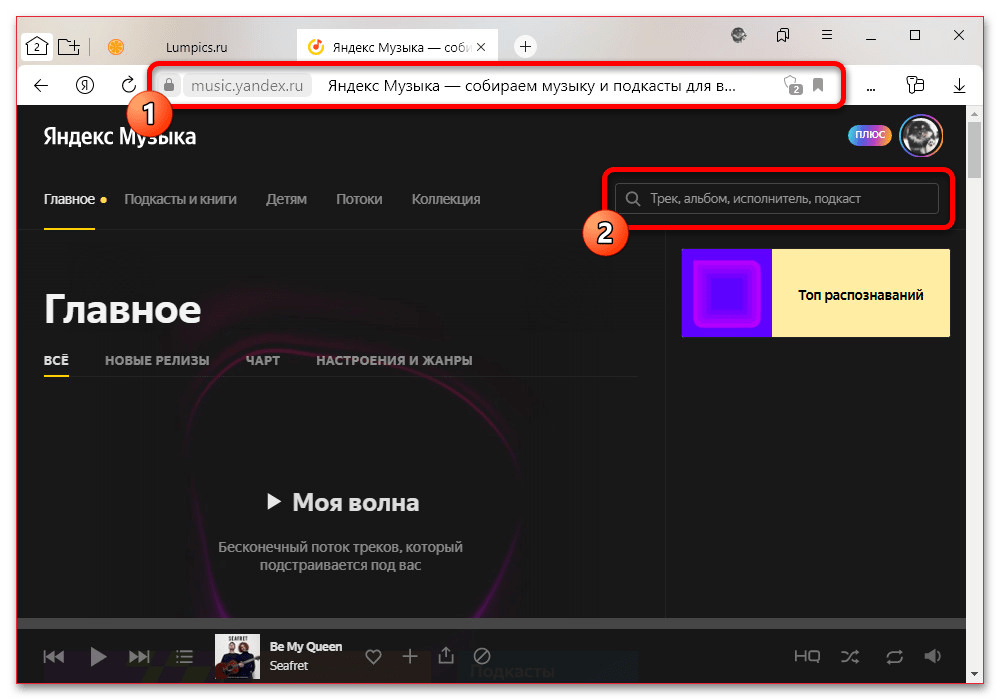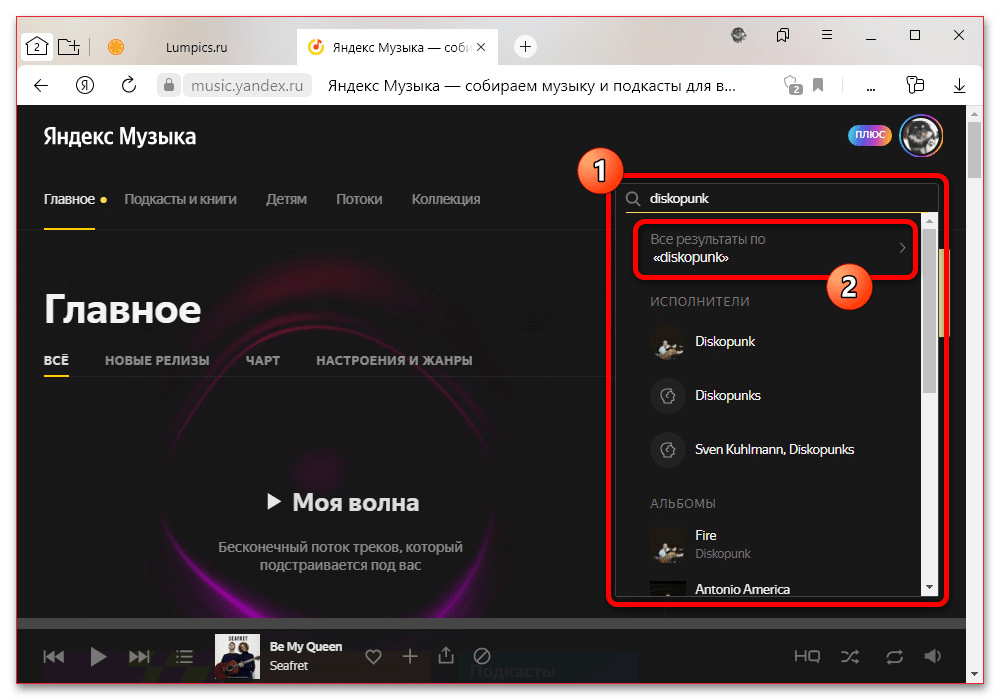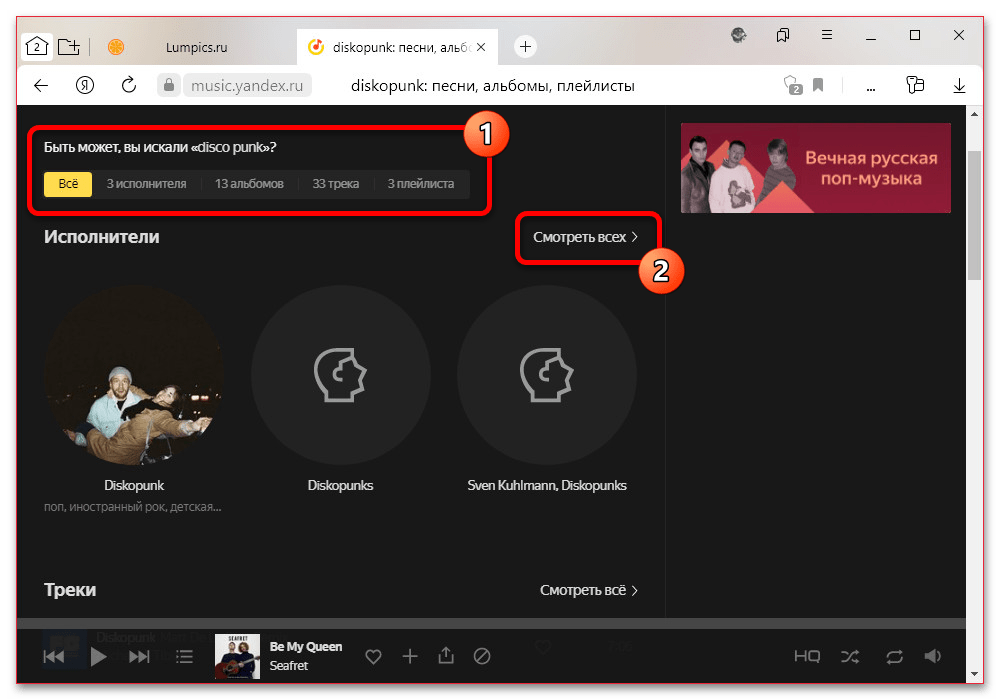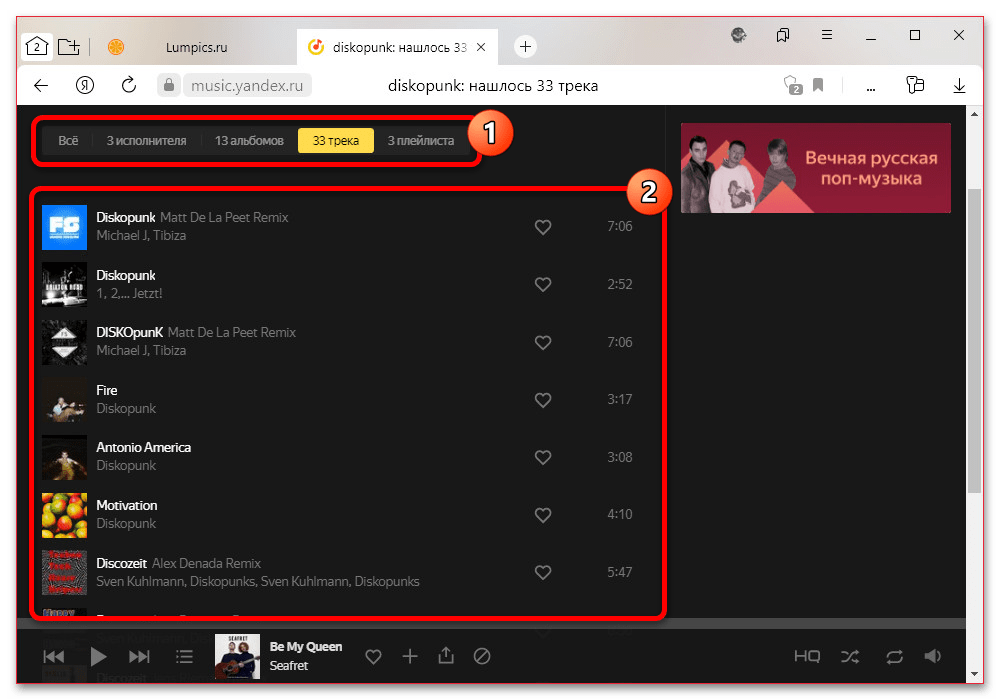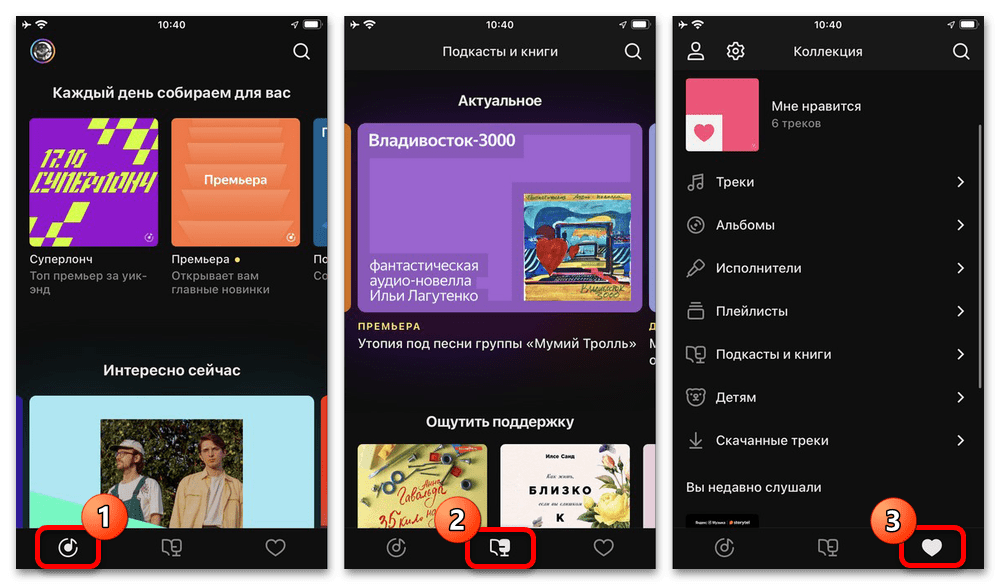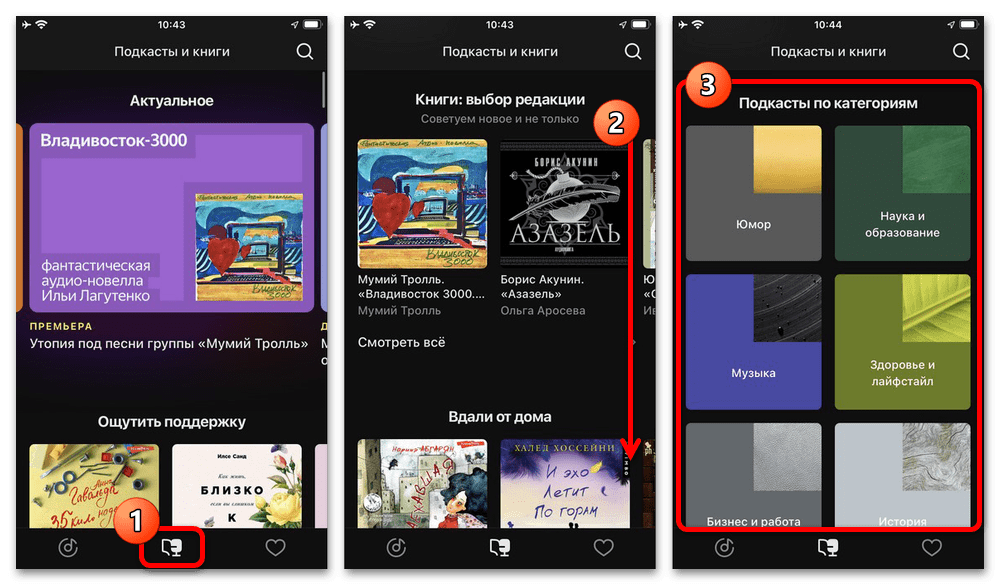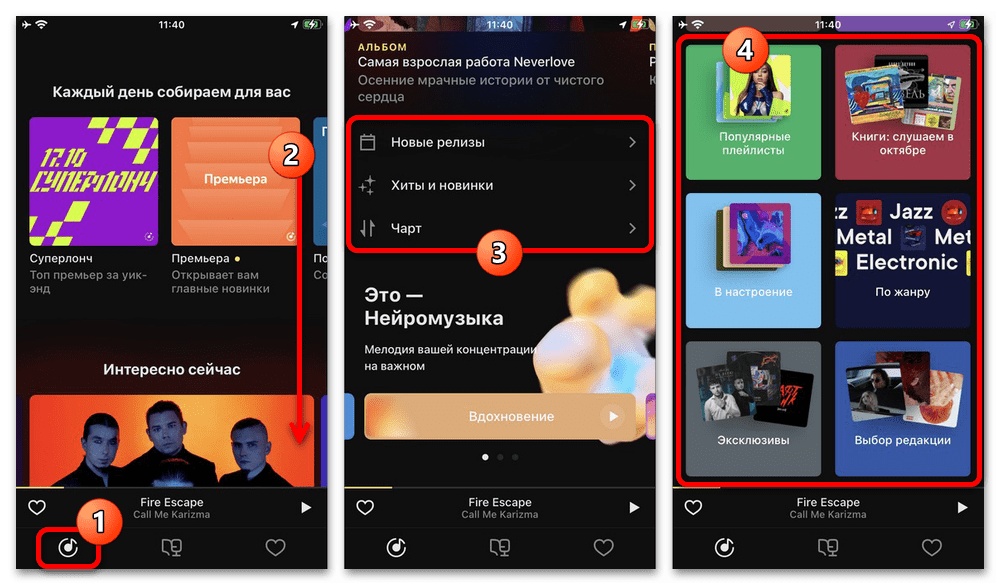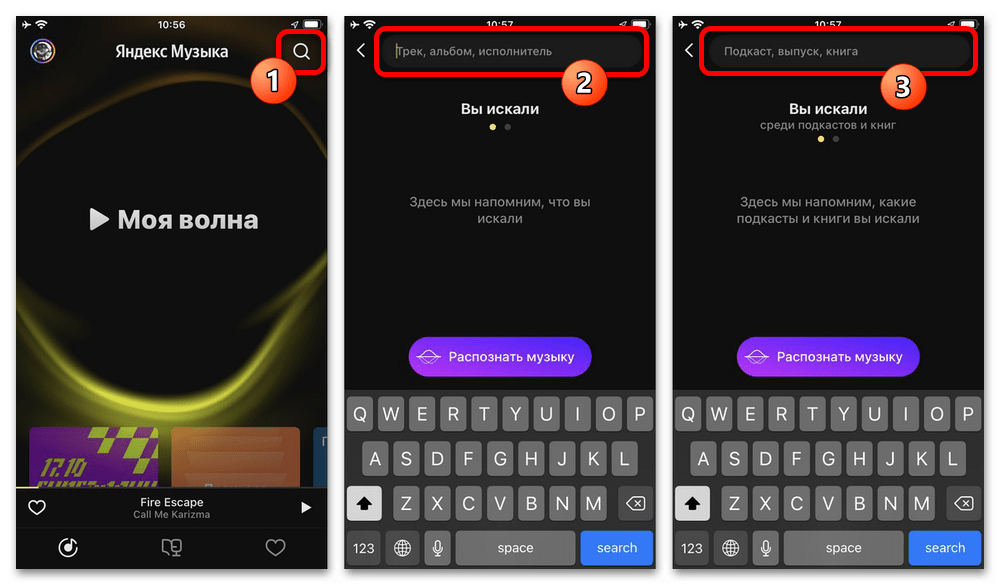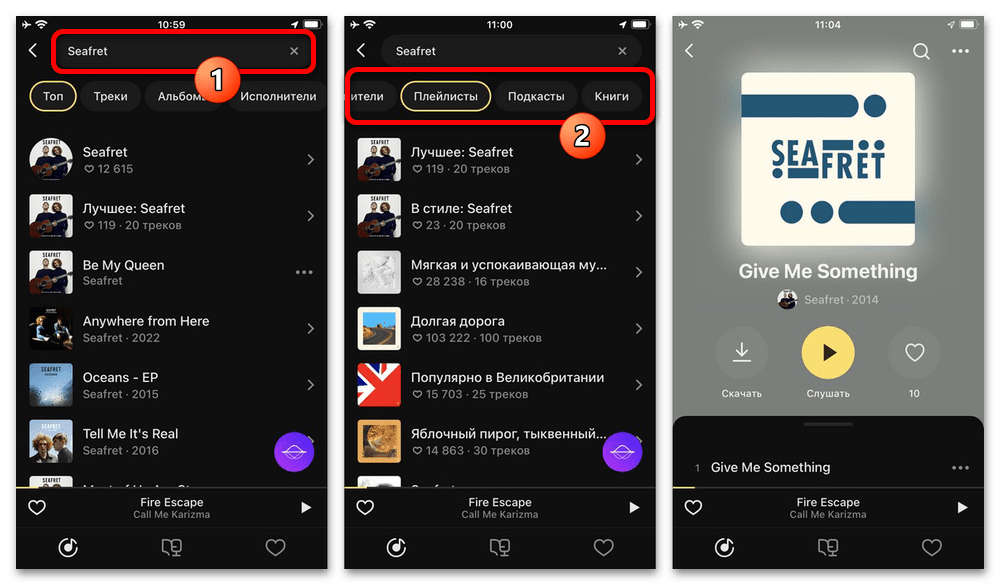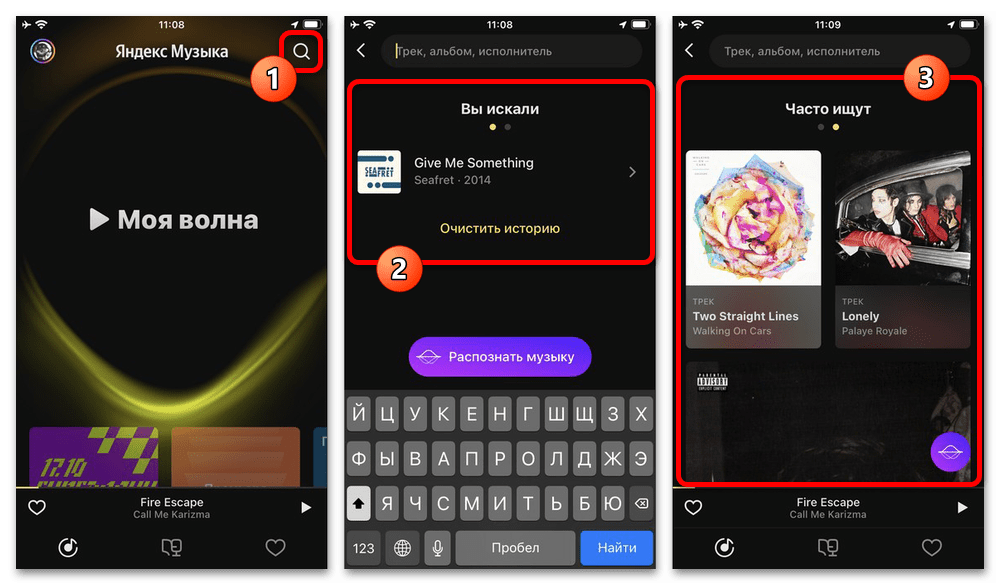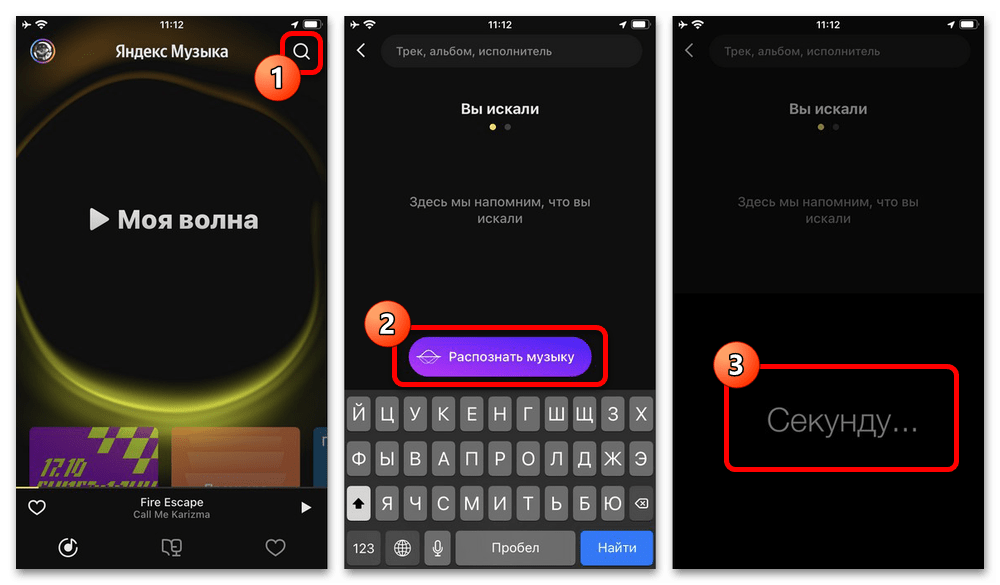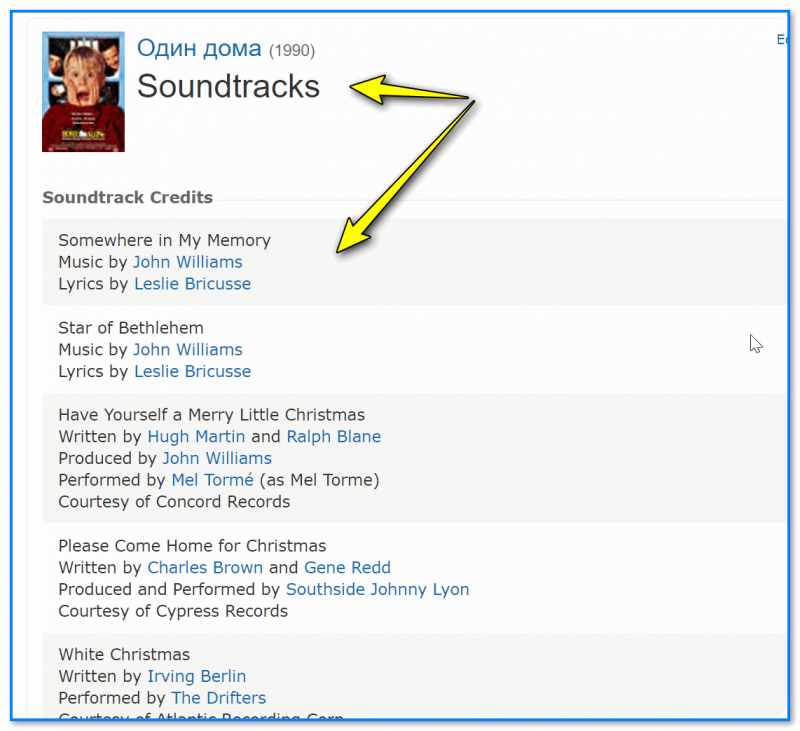Распознавание треков
Если вы хотите узнать, какая мелодия играет в кафе или на улице, воспользуйтесь ботом Яндекс Музыки для Telegram.
Чтобы бот распознал трек, который вы слышите:
-
Откройте чат с ботом в Telegram.
-
В правом нижнем углу экрана нажмите кнопку микрофона и удерживайте ее 5–10 секунд.
-
Отпустите кнопку.
Бот определит название трека и отправит ссылку на него в каталоге Яндекс Музыки, чтобы вы могли добавить трек в свою фонотеку.
Если бот не смог найти трек, попробуйте записать и отправить другой отрывок.
Содержание
- Вариант 1: Компьютер
- Способ 1: Музыка по категориям
- Способ 2: Поиск по ключевым словам
- Вариант 2: Мобильное устройство
- Способ 1: Музыка по категориям
- Способ 2: Поиск по ключевым словам
- Способ 3: Распознавание музыки
- Вопросы и ответы
Вариант 1: Компьютер
При использовании настольной версии Яндекс.Музыки находить конкретные композиции и целых авторов можно сразу двумя способами, будь то просмотр разных категорий или встроенная поисковая система. Какой бы из вариантов не был выбран, с определенными особенностями решения одинаково доступны в приложении и на сайте.
Читайте также: Как пользоваться Яндекс.Музыкой на ПК
Способ 1: Музыка по категориям
В первую очередь необходимо обратить внимание на разные категории с музыкой. Это один из немногих элементов, отличающихся в официальном Windows-приложении и на веб-сайте сервиса.
- Для переключения между папками на сайте Яндекс.Музыки достаточно будет воспользоваться основным меню в верхней части любого из разделов.
На данный момент всего доступно три категории с контентом, не считая «Главной» страницы:
- «Подкасты и книги» — раздел с аудиокнигами и подкастами;
- «Детям» — раздел с контентом, ориентированным на детей;
- «Потоки» — раздел со станциями по определенным жанрам и настроению.
- Главным и единственным отличием Windows-приложения выступает отсутствие отдельного раздела «Детям», тогда как «Подкасты» и «Радио» соответствуют двум другим вариантам. По этой причине, к сожалению, включить музыку для детей не получится.
- Какой бы из вариантов вы не выбрали, контент на каждой доступной вкладке делится на несколько дополнительных разделов. Здесь можно найти аудиокниги конкретных авторов, станции по жанру и многое другое, что мы в деталях рассматривать не будет из-за большого разнообразия.
Необходимо учитывать, что многие разделы из разных категорий можно также найти на вкладке «Главное», но в куда меньшем количестве. При этом конкретные композиции лучше всего искать самостоятельно с помощью встроенной системы поиска, о которой было упомянуто изначально.
Способ 2: Поиск по ключевым словам
Основная поисковая система в ПК-версии Яндекс.Музыки, будь то официальный веб-сайт или Windows-приложение, ограничена текстовой строкой и не поддерживает фильтры. В то же время, результаты поиска автоматически делятся по нескольким категориям в соответствии с запросом, что можно использовать для быстрого нахождения треков.
- Чтобы найти конкретную песню или треки исполнителя, откройте главную страницу веб-сайта или приложения и нажмите по значку поиска в правой части экрана или отдельной поисковой строке. В появившееся поле необходимо ввести запрос, будь то название музыкальной группы или исполнителя либо песни.
- Среди представленных во всплывающем окне результатов можете выбрать подходящий вариант. Как правило, наиболее точные и популярные находятся в самом начале списка.
- Если хотите ознакомиться с более полным списком результатов, после указания ключевого слова нажмите клавишу «ENTER» на клавиатуре или воспользуйтесь ссылкой «Все результаты» во всплывающем окне. Это приведет к переходу на новую страницу, где будет представлено сразу несколько основных вкладок, будь то «Исполнители», «Треки», «Альбомы» или «Плейлисты».
- Помимо вкладок, ограниченных определенным контентом, можете пролистать список «Все», куда дублируются варианты в отдельных блоках. Для ознакомления с подробностями используйте ссылку «Смотреть все» в правом углу.
Оказавшись на нужной странице, можете открыть один из альбомов или плейлистов, а также воспроизвести музыку. Каких-то особых отличий от любых других мест веб-сайта или приложения в данном случае нет.
Вариант 2: Мобильное устройство
На мобильных устройствах доступно сразу три способа поиска музыки, два из которых полностью дублируют представленные ранее, тогда как последний является альтернативой Шазаму. При этом каждое из решений в куда большей степени ограничено.
Читайте также: Как пользоваться Яндекс.Музыкой на телефоне
Способ 1: Музыка по категориям
Количество категорий в актуальной версии Яндекс.Музыки, которые можно использовать для поиска музыки по определенным критериям, сильно ограничено, если сравнивать с настольной версией. В частности, равно как и в программе для Windows, здесь отсутствует отдельный раздел с детским контентом.
- Переключаться между категориями можно с помощью нижней панели, где доступно всего два варианта – «Главное» и «Подкасты и книги». Оставшаяся вкладка с иконкой сердечка является личной фонотекой, и потому рассматриваться не будет.
- Находясь на странице «Подкасты и книги», можете выбрать одну из дочерних категорий, чтобы ознакомиться с определенным контентом. Как правило, список вариантов значительно превосходит ПК-версию.
- Любой другой контент располагается на «Главной» странице и поделен на несколько разделов. В этом случае можно ознакомиться с индивидуальным подборками или найти свежую музыку из чарта.
Если нужно включить поток на основе конкретного музыкального направления, придется использовать «Мою волну» или выбрать музыку из подборки «По жанру».
Способ 2: Поиск по ключевым словам
Более точный поиск с использованием ключевых слов доступен отдельно для музыки и подкастов. Такой вариант лучше всего использовать, если вы знаете название группы или трека, который хотите добавить в фонотеку.
- Находясь на вкладке «Главное» или «Подкасты и книги» в правой части верхней панели коснитесь иконки поиска. Учтите, что результаты будут оптимизированы в зависимости от открытой изначально страницы.
- Заполните доступное текстовое поле в соответствии с названием трека, альбома или подкаста и ознакомьтесь с результатами. Ограничить список можно с помощью дополнительной панели, например, выбрав только «Плейлисты» или «Книги».
- Каждый найденный трек из списка можно воспроизвести путем касания, тогда как папки открываются на отдельной странице. Несмотря на наличие иконки поиска в рамках плейлиста или альбома, находить треки внутри каталога в настоящее время нельзя.
После успешного открытия трека или папки каждый вариант появится на главной странице поиска в рамках категории «Вы искали». Также при свайпе влево на данном экране можно ознакомиться с популярными запросами.
Способ 3: Распознавание музыки
Оставшийся способ поиска в приложении является наиболее простым, так как требуется всего лишь нажатия иконки в правой верхней части экрана и использования функции «Распознать музыку». При этом на фоне обязательно должна воспроизводится музыка, в том числе из динамиков устройства.
Во всплывающем окне отобразится статус распознавания, по завершении которого можно будет ознакомиться с результатом. Как правило, найти можно только доступные в Яндекс.Музыке треки, что одновременно является преимуществом и недостатком.
Еще статьи по данной теме:
Помогла ли Вам статья?
Содержание
- Как найти песню по звуку онлайн (через микрофон на ПК и Андроиде)
- Распознаем песню по звуку
- Приложения
- Алиса от Яндекс (и др. ассистенты)
- Shazam (на Андроид)
- SoundHound (Windows 10/Андроид)
- Онлайн-сервисы
- Midomi (по звуку через микрофон онлайн)
- AudioTag (для MP3-файлов, онлайн-радио и пр.)
- Насчет музыки из фильмов (если приложения не находят информацию по исполнителю)
- Как найти песню по звуку онлайн: 7 рабочих сервисов
- Источники звука для поиска музыки
- Программы и онлайн-сервисы для распознавания музыки на ПК и телефоне
- Через микрофон
- Онлайн-сервис Midomi
- Бот в Telegram
- Приложение Яндекс.Музыка
- Приложение SoundHound
- Приложение Shazam
- По файлу или ссылке
- Онлайн-сервис AudioTag
- Форум WatZatSong
- Как определить название песни или музыки из видео
- Как распознать музыку на iPhone и iPad
- Как определить песню по звуку на Android
- Как определить название песни с помощью сторонних приложений
- SoundHound
- Как узнать песню или музыку по звуку с помощью Яндекс Алисы или Яндекс Музыки
- Shazam
- Определение название песни по мелодии онлайн из видео и YouTube
- AudioTag.info
- Midomi.com
- Расширение AHA-Music для Google Chrome
- Поиск в каталоге Яндекс.Музыки
- Поиск в каталоге Яндекс.Музыки
- Слушайте и распознавайте
Как найти песню по звуку онлайн (через микрофон на ПК и Андроиде)

Вот так бывает: сидишь себе где-нибудь, проводишь приятно время — играет хорошая музыка. Хочешь скачать себе на ПК/телефон такую же — но не знаешь кто исполняет композицию, не узнаешь исполнителя. 😥
Однако, спешу обрадовать: сейчас есть специальные программы для телефона и компьютера, позволяющие автоматически и довольно быстро определить по звуку, кто исполняет данную песню. 😉
Конечно, пока вероятность определения у них не 100% — но очень близкая к этому значению (
95%). Ну а потом, уже зная кто и чего — найти композицию будет значительно проще!
В статье я рассмотрю несколько сервисов для компьютера, и несколько приложений для телефона на Андроид. Каждый из сервисов имеет свои отличительные черты (плюсы/минусы), поэтому предварительно см. описание.
Распознаем песню по звуку
Приложения
Пожалуй, они пользуются наибольшей популярностью на смартфонах, т.к. на любом из них есть микрофон (в отличие от ПК), а значит всегда, что слышно в округе — можно попытаться распознать.
Для полноценной работы данных приложений необходимо нормальное Интернет-соединение. Дело в том, что для сравнения текущего звука, который вы слышите, с большой базой песен — необходим достаточно мощный сервер, на который и передается слышимый звук телефоном (возможностей телефона для распознавания песни не хватит).
Алиса от Яндекс (и др. ассистенты)
Есть в приложениях: «Яндекс», «Яндекс-браузер
Если у вас относительно новый смартфон и он локализован для нашей страны — большая вероятность, что в нем есть приложение «Яндекс» (либо «Яндекс-браузер»). И в том, и в другом ПО — есть встроенный ассистент Алиса (она умеет определять, находить и воспроизводить музыку).
Для ее запуска — достаточно кликнуть по характерному значку 
Предустановленное приложение «Яндекс» на телефоне / Android 10.0
Собственно, после запуска «Алисы» — просто скажите ей голосом «Алиса, что за музыка играет?».
Далее она немного послушает ее (5-10 сек.) — и с большой долей вероятности покажет вам название трека, и его исполнителя. Кроме этого, предложит прослушать этот трек 📌на Яндекс-музыке (вы сможете сразу же добавить его к себе в избранное!). Удобно!? 😉
Пример работы! || Приложение «Яндекс» на Android 10.0
📌 Важно!
Есть и другие виртуальные ассистенты, которые могут решать аналогичную задачу (Ассистент Google, Маруся от mail.ru, Салют от Сбера и пр.). У меня на блоге есть отдельная заметка с их возможностями.
Shazam (на Андроид)
Примеры работы в Shazam
Еще одно довольно популярное приложение для смартфона на Андроид. Позволяет за считанные секунды воспроизведения звука (5-10 секунд!) — определить название композиции и ее исполнителя.
Всё, что потребуется от вас после установки приложения — это нажать одну кнопку «Автошазам» (см. скриншот выше — приложение отлично справилось с русскими и зарубежными исполнителями).
SoundHound (Windows 10/Андроид)
SoundHound: пример работы приложения
SoundHound — отличное приложение, работающее как на ПК под управлением Windows 10, так и на смартфонах под Андроид. Для того, чтобы определить и распознать играющую песню — достаточно нажать одну оранжевую кнопку и через 10 секунд вы увидите название композиции!
Онлайн-сервисы
Midomi (по звуку через микрофон онлайн)
Очень мощный онлайн-сервис, позволяющий распознавать песню через микрофон (причем даже в тех случаях, когда вы сами ее напоете — т.е. сервис даже по этому звуку может найти мелодию!).
Все что требуется от пользователя, чтобы начать распознавание — это зайти на сайт, кликнуть мышкой по кнопке с микрофоном (скрин выше), разрешить сервису получить данные с вашего микрофона, и ву-а-ля — через 10-15 сек. вы узнаете песню!
Как пользоваться сервисом:
Разрешить получить звук с вашего микрофона
AudioTag (для MP3-файлов, онлайн-радио и пр.)
Наверное, один из лучших сервисов на который можно загрузить уже имеющийся в наличие трек (например, MP3-файл). Я думаю, что у кого на диске много различной музыки, не раз встречались не подписанные треки (к примеру, трек №1, трек №2 и т.д.). В этом случае — их достаточно загрузить на сервис и получить название композиции.
Кроме этого, сервис позволяет вставить ссылку на определенный трек или воспроизводимое онлайн-аудио (например, Интернет-радио). Очень удобно, услышав интересную песню — просто быстренько вставить ссылку и получить результат.
Для начала использования:
Насчет музыки из фильмов (если приложения не находят информацию по исполнителю)
Бывает так, что в каком-нибудь фильме (сериале) услышишь интересную композицию (саундтрек), но приложения ее не находят. Как быть? 😥
📌Один из вариантов: зайти на сайт https://www.imdb.com/ и найти на нем нужный фильм (я в своем варианте взял «Один дома / Home alone»). В нижней части окна карточки фильма будет заветная ссылка «Soundtracks» (саундтреки). См. скрин ниже. 👇
Далее перед вами предстанет список саундтреков с их оригинальным названием и исполнителем. Удобно?! 👌
Источник
Как найти песню по звуку онлайн: 7 рабочих сервисов
Знакомая ситуация: неопознанный трек крутится в голове и не дает уснуть. Хочется побыстрее его найти в интернете и скачать в свой плейлист. Можно поискать фрагменты текста в обычном поисковике. Но если слов не знаешь? Тогда на помощь приходят сервисы, которые определяют название песни по звуку.
Источники звука для поиска музыки
Чтобы распознать трек, нужно загрузить его в сервис или программу. Способов ввода несколько:
Программы и онлайн-сервисы для распознавания музыки на ПК и телефоне
Онлайн-сервисы подходят и для компьютера, и для телефона. Но пользоваться ими удобнее с ПК. Для телефона используйте более комфортное решение – специальные мобильные приложения.
Через микрофон
Включите песню на любом устройстве и запустите распознавание в сервисе/приложении. Система прослушает композицию и выдаст ее название.
Онлайн-сервис Midomi
Простой и удобный сайт, даже при том, что интерфейс на английском языке. Ищет как зарубежную, так и отечественную музыку. Сразу предлагает площадки, где ее можно прослушать и скачать.
Наглядная инструкция, как работать в Midomi:
В результатах запроса вы увидите:
Рекомендация: запускайте сервис, когда музыка сопровождается словами. Лучше всего это делать на припеве. Или хотя бы подождите, пока проиграется начало песни, так как вступление распознать тяжело.
Бот в Telegram
Владелец бота – Яндекс.Музыка. Функция распознавания песен есть только в мобильном приложении сервиса. На компьютере она недоступна (через веб-сайт Яндекс.Музыки). Альтернативой в таком случае может стать фирменный бот, так как мессенджер Telegram можно установить и на ПК. Для этого перейдите на официальный сайт программы и скачайте файл для инсталляции.
Как пользоваться ботом после установки Telegram:
Ход действий в мобильной версии Телеграм такой же: включаете музыку, записываете короткое аудиопослание, отправляете боту и ждете результата. Можно попробовать спеть и самому.
Приложение Яндекс.Музыка
Минус способа – нужно сразу оформлять подписку. Это платная программа. Стоит 199 рублей в месяц (данные на 2020 год). Однако отдавать деньги можно не сразу. Для этого включите бесплатный режим на 2 месяца. Банковскую карту при этом привязать все равно придется. С нее будут сниматься деньги за подписку спустя два месяца. Пробный режим можно отменить в любое время в течение двух месяцев до снятия первого взноса.
В Яндекс.Музыке доступны не только песни со всего мира, но и подкасты, аудиокниги. Также в подписку входит просмотр фильмов в КиноПоиске, даже без интернета.
Как запустить распознавание музыки в этом приложении:
Может появиться сообщение о том, что песни нет в коллекции Яндекс.Музыки. Это случается, когда права на воспроизведение композиции отзывают. Нажмите в этом случае на крестик в правом верхнем углу. Название песни все равно появится – просто вы не сможете проиграть ее через Яндекс.Музыку.
Приложение SoundHound
Это фирменное приложение от онлайн-сервиса Midomi. Дизайн интерфейса и функции почти те же. Просто им комфортнее пользоваться с телефона – сайт в мобильном браузере может отображаться некорректно.
Кроме поиска музыки в программе есть:
В разделе «История» есть три вкладки: найденное, избранное и отложенное (сохранение неудачных поисковых запросов, которые можно повторить чуть позже).
Как пользоваться программой:
Приложение Shazam
Приложение, которое у всех на слуху. Поиск музыки – его основная функция. Но также здесь есть:
Как пользоваться программой:
По файлу или ссылке
Если у вас есть файл песни, загрузите его напрямую в онлайн-сервис AudioTag или на форум WatZatSong. Проигрывать композицию при этом не надо.
Онлайн-сервис AudioTag
Сервис распознает песни по аудиофайлам и ссылкам (видео из YouTube и других площадок).
Оптимальная длина аудиодорожки – 15-45 секунд, но можно загружать и более объемные файлы. Робот может анализировать песню вплоть до 2 минут.
Минус сервиса – английский интерфейс. Инструкции ниже помогут быстро в нем разобраться. Сначала покажем, как определить песню по аудиофайлу:
Теперь расскажем, как распознавать песню из видеоролика на YouTube:
Форум WatZatSong
Если все предыдущие способы не сработали, воспользуйтесь форумом WatZatSong. Это не автоматический сервис поиска песен по звуку, как все предыдущие. Распознают музыку здесь сами пользователи. То есть люди друг другу помогают узнать, что за песня играет на записи. Вы и сами можете кому-то помочь, послушав несколько загруженных аудиофайлов.
Здесь есть шанс найти как иностранные композиции (английский, итальянский, французский, испанский, китайский и другие), так и песни на русском. Можно загрузить готовый аудиофайл либо сделать моментальную запись с помощью микрофона.
Очевидный минус – интерфейс на английском, но мы поможем в нем разобраться. Как загрузить на форум искомый трек:
Если у вас есть готовая аудиозапись неизвестного происхождения, отправьте ее в сервис AudioTag. Он же подойдет для распознавания песен в YouTube-роликах. Либо запишите трек в режиме реального времени с помощью микрофона. Для этого подойдут такие программы и сервисы: Яндекс.Музыка, Shazam, SoundHound, Midomi. Если нет возможности включить трек, напойте его самостоятельно в микрофон. Система попробует найти композицию даже в этом случае.
Источник
Как определить название песни или музыки из видео
Если вам понравилась какая-то играющая музыка или песня, в том числе на YouTube или в другом видео, но вы не знаете название этой этой музыки, сегодня имеется множество возможностей определить песню по звуку — то есть узнать название музыкальной композиции по её мелодии, при этом независимо от того, музыка ли это без слов или песня, состоящая преимущественно из вокала (даже, если он исполняется вами).
Как распознать музыку на iPhone и iPad
Если у вас iPhone или iPad, возможно, вам не требуются какие-либо сторонние приложения: просто спросите у Siri, что за песня играет, с большой вероятностью, она сможет определить её название (при наличии подключения к Интернету).
Причем используется для этого Shazam, несмотря на то, что само приложение устанавливать на iPhone и тратить память не нужно — этот сервис определения музыки принадлежит Apple и интегрирован в голосовой помощник Siri.
Как определить песню по звуку на Android
Если у вас телефон или планшет Android, с большой вероятностью вам не обязательно прибегать к каким-либо сторонним приложениям наподобие Shazam, чтобы пользоваться функциями поиска названия и исполнителя музыки по её мелодии.
Достаточно использовать один из следующих вариантов:
Как определить название песни с помощью сторонних приложений
Помимо официальных возможностей от Google и Apple, существуют и сторонние приложения для того, чтобы узнать что за песня играет, все эти приложения доступны как для Android так и для iPhone в Play Маркет и App Store.
SoundHound
Второе по популярности приложения такого рода — Soundhound, предоставляющее, помимо функций определения песни, еще и тексты песен.
Скачать Soundhound можно также бесплатно из Play Маркет или App Store.
Как узнать песню или музыку по звуку с помощью Яндекс Алисы или Яндекс Музыки
Если вы используете голосовой помощник Яндекс Алиса, доступный для iPhone, iPad, Android и Windows, помимо прочего умеет определять песню по звуку. Всё что нужно, чтобы определить песню по её звучанию — задать соответствующий вопрос Алисе (например: Что за песня играет?), дать её послушать и получить результат, как на скриншотах ниже (слева — Android, справа — iPhone).
К сожалению, функция работает только на устройствах iOS и Android, при попытке задать ей тот же вопрос в Windows, Алиса отвечает «Так делать я пока ещё не умею» (будем надеяться, что научится). Скачать Алису вы можете бесплатно из App Store и Play Маркет в составе приложения Яндекс.
Если вы используете приложения Яндекс Музыка, то в нем на вкладке «Поиск» есть отдельная кнопка для поиска названия и автора песни по её звучанию:
Shazam
Самое известное и популярное — Shazam, использование которого можно увидеть на скриншоте ниже.
Скачать Shazam можно бесплатно с официальной страницы приложения:
Определение название песни по мелодии онлайн из видео и YouTube
Если вам требуется определять музыку по звуку на компьютере, например, из видео на YouTube, для этого можно воспользоваться следующими простыми возможностями.
AudioTag.info
Онлайн сервис определения музыки по звуку AudioTag.info на настоящий момент времени работает только с примерами файлов (можно записать на микрофон или с компьютера) или со ссылками на видео в YouTube или других сервисах. Использование сайта для поиска песни не составит труда, всё на русском языке:
В моем тесте audiotag.info не распознавал популярные композиции (записывал на микрофон), если был представлен короткий отрывок (10-15 секунд), а на более длинных файлах (30-50 секунд) для популярных песен распознавание работает хорошо. Адрес онлайн поиска названия музыки по звуку — https://ru.audiotag.info/
Midomi.com
Ещё один сервис онлайн распознавания музыки, уверенно справляющийся с задачей — https://www.midomi.com/.
Для того, чтобы узнать песню онлайн по звуку с помощью midomi.com, зайдите на сайт и кликните мышью по «Click and Sing or Hum» вверху страницы. В результате вы сначала должны будете увидеть запрос на использование микрофона, после чего можно напеть часть песни (не пробовал, петь не умею) или поднести микрофон компьютера к источнику звука, подождать около 10 секунд, и, если поиск не закончится автоматически, еще раз кликнуть туда же (будет написано Click to Stop) и посмотреть, что определилось.
Однако все то, что я только что написал — не слишком удобно, если нужно узнать мелодию из фильма на компьютере. Если у вас задача именно в этом, а не определение с микрофона (или у вас отсутствует микрофон), то можно поступить следующим образом:
Теперь, при определении песни онлайн в сервисе midomi.com, сайт будет «слышать» любой звук, проигрывающийся на вашем компьютере. Порядок действия для распознавания тот же: запустили распознавание на сайте, запустили песню на компьютере, подождали, остановили запись и увидели название песни (если вы используете микрофон для голосового общения, не забудьте потом поставить его в качестве устройства записи по умолчанию).
Расширение AHA-Music для Google Chrome
Ещё один работающий способ определения названия песни по ее звучанию — расширение AHA Music для Google Chrome, установить которое можно бесплатно в официальном магазине Chrome. После установки расширения справа от адресной строки появится кнопка для идентификации воспроизводимой композиции — достаточно нажать по этой кнопке и через некоторое время будет отображено, какая музыка играет на текущей вкладке браузера, ниже — пример для YouTube.
Расширение работает исправно и определяет песни правильно, причем удается узнать даже редкие песни на русском языке.
Источник
Поиск в каталоге Яндекс.Музыки
Вы можете искать музыку или подкасты на сервисе несколькими способами.
Введите запрос в поисковую строку
В результатах поиска появятся исполнители, альбомы, треки, подкасты и плейлисты, найденные по запросу.
Найдите музыку и подкасты среди ваших персональных рекомендаций
В Умных плейлистах композиции и подкасты, которые могут вам понравиться. Чтобы найти музыку в плейлисте, откройте его и в строке Поиск трека введите название трека или исполнителя.
Умные плейлисты формируются на основе ваших вкусов: на них влияет то, что вы слушаете и чему ставите лайки.
Найдите музыку при прослушивании радио
Если вы не знаете, что именно вам хочется сейчас послушать, включайте радио по любимому жанру или исполнителю.
Найдите музыку среди музыкальных подборок
Для этого перейдите на страницу Жанры. На этой странице вы можете найти музыкальные подборки к определенному событию, список треков из любимых фильмов или сериалов, музыку для тренировок и многое другое.
Найдите музыку в плейлисте
На странице Главное отображаются новые и популярные плейлисты, альбомы, подборки плейлистов. Чтобы найти музыку в плейлисте, откройте его и в строке Поиск трека введите название трека, исполнителя или подкаста.
Некоторые треки и подкасты в списке отмечаются специальными значками:
Поиск в каталоге Яндекс.Музыки
Вы можете искать музыку или подкасты на сервисе несколькими способами.
Введите запрос в поисковую строку
В результатах поиска появятся исполнители, альбомы, треки, подкасты и плейлисты, найденные по запросу.
Найдите музыку и подкасты среди ваших персональных рекомендаций
В Умных плейлистах композиции и подкасты, которые могут вам понравиться. Чтобы найти музыку в плейлисте, откройте его и в строке Поиск трека введите название трека или исполнителя.
Умные плейлисты формируются на основе ваших вкусов: на них влияет то, что вы слушаете и чему ставите лайки.
Найдите музыку при прослушивании радио
Если вы не знаете, что именно вам хочется сейчас послушать, включайте радио по любимому жанру или исполнителю.
Найдите музыку среди музыкальных подборок
Для этого перейдите на страницу Жанры. На этой странице вы можете найти музыкальные подборки к определенному событию, список треков из любимых фильмов или сериалов, музыку для тренировок и многое другое.
Найдите музыку в плейлисте
На странице Главное отображаются новые и популярные плейлисты, альбомы, подборки плейлистов. Чтобы найти музыку в плейлисте, откройте его и в строке Поиск трека введите название трека, исполнителя или подкаста.
Некоторые треки и подкасты в списке отмечаются специальными значками:
Источник
Слушайте и распознавайте
У Яндекс.Музыки появился бот для Telegram. Он умеет угадывать мелодии — пусть не с трёх нот, но с нескольких секунд. Если вам понравилась музыка, которая играет в магазине или кафе, запустите бота, зажмите кнопку с микрофоном и удерживайте её 5–10 секунд. Бот послушает композицию, сообщит вам название и исполнителя и пришлёт ссылку на трек на Яндекс.Музыке.
Несмотря на то, что бот только запустился, у него длинная предыстория. Возможно, вы помните, что когда-то угадывать мелодии умело мобильное приложение Яндекс.Музыки. За это отвечала созданная в Яндексе технология распознавания музыки — о том, как она работает, мы несколько лет назад подробно рассказывали в нашем блоге на «Хабрахабре».
Как анализируют звук
Характерные признаки, или сигнатуры, ищут на спектрограммах. Так называют двумерную диаграмму, где на горизонтальной оси представлено время, а на вертикальной — частота.
Спектрограммы составляют как для записанного фрагмента, так и для всех треков из базы. Затем сигнатуры фрагмента-образца сравниваются с сигнатурами известных системе треков.
Технология хорошо себя показала, но у неё были ограничения. В частности, не всегда получалось распознать трек, записанный в шумных условиях. Оживлённый разговор, собачий лай, гудки машин, хлопнувшая дверь — всё это сильно повышало вероятность ошибки. А самое главное — система была устроена так, что с подобными ошибками было трудно бороться.
По сути, задача распознавания музыки сводится к выделению и сравнению сигнатур — признаков, по которым можно понять, что записанный фрагмент относится к тому или иному треку. В первой версии распознавалки мы выделяли признаки по набору правил. Это работало, но не всегда: правилами невозможно описать всё разнообразие искажений, которые могут быть на записи.
В основе бота лежит другой подход. За выделение сигнатур отвечает нейронная сеть — она принимает решения не по набору правил, а самостоятельно. Нейросеть учится на данных: чем больше образцов записанной музыки с разнообразными искажениями ей покажут, тем лучше она будет находить соответствия между фрагментами и треками — и, соответственно, тем точнее будут ответы.
Встречаются как-то раз две нейронных сети (подробнее про альбом Neurona)
Наш музыкальный бот сейчас способен распознавать несколько миллионов треков из базы Яндекс.Музыки. Он пока работает в тестовом режиме и иногда даёт маху — но чем чаще вы его используете, тем реже он будет ошибаться. Добавить бота в Telegram можно по этой ссылке, а рассказать о своих впечатлениях от общения — в комментариях к этому посту.
Источник
Управление «Станцией», импорт треков, настройка предпочтений и не только.
1. Распознавание музыки
«Яндекс.Музыка» вполне может заменить Shazam и быстро добавить распознанный трек в вашу библиотеку.
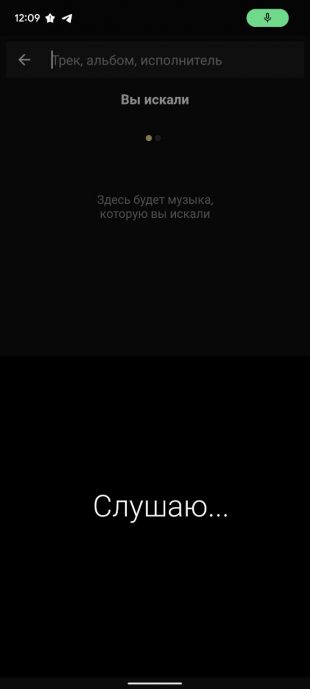
Как работает: в мобильном приложении откройте поиск, сверните клавиатуру и нажмите на фиолетовую кнопку для распознавания трека.
2. Таймер сна
Если вы привыкли слушать музыку перед сном, то в приложении можно настроить таймер отключения, который остановит воспроизведение через определённое время.
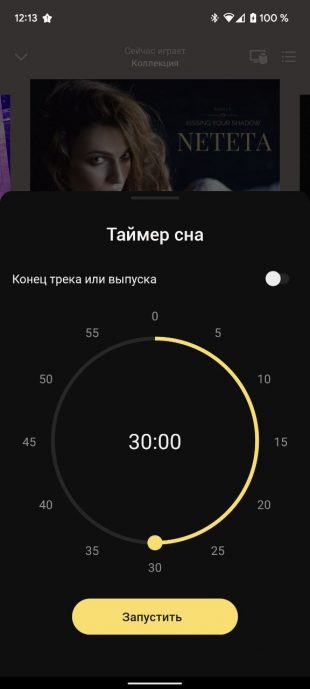
Как работает: откройте главный экран воспроизведения, где отображается обложка альбома, нажмите на иконку секундомера в самом низу и выберите нужное время.
3. Управление «Станцией» и другими устройствами
В конце прошлого года в «Яндекс.Музыке» наконец появилась функция управления «Станцией», которая позволяет быстро перенаправить звук на нужную колонку, отрегулировать громкость и переключать треки.
Эта же функция позволяет подключить «Яндекс.Музыку», например, к устройствам с AirPlay или к Android TV.
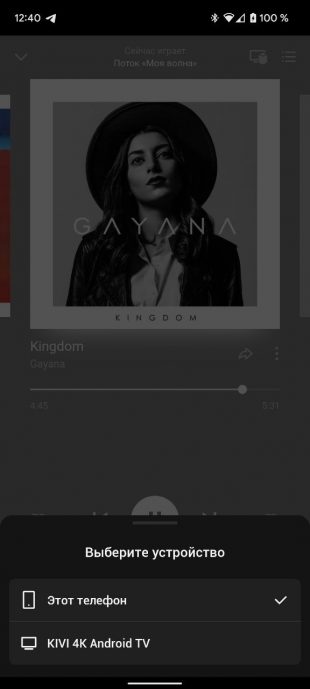
Как работает: на главном экране воспроизведения нажмите на кнопку с изображением монитора и колонки в правом верхнем углу, а после подключитесь к одному из обнаруженных устройств.
4. Детский раздел
Специально для самых маленьких слушателей «Яндекс.Музыка» предлагает огромное количество детских книг и плейлисты детской музыки — в том числе треки из различных мультфильмов.
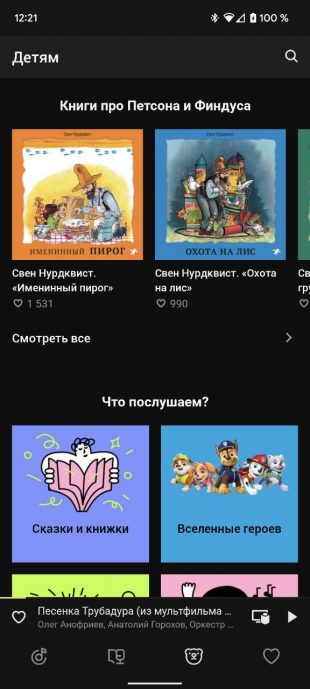
Как работает: чтобы включить раздел детской музыки, в приложении откройте экран «Коллекция» (сердечко справа), нажмите на шестерёнку настроек и активируйте переключатель «Показывать раздел „Детям“».
5. Эквалайзер
В «Яндекс.Музыке» нет своего эквалайзера, но есть доступ к внешним, то есть к настройкам звука вашего смартфона. Они могут позволить настроить звучание треков под ваши предпочтения.

Как работает: откройте экран «Коллекция» (сердечко справа), нажмите на шестерёнку настроек, отмотайте вниз, нажмите «Эквалайзер» и включите его.
6. Автосохранение треков
Чтобы ваши плейлисты были доступны для прослушивания даже без подключения к Сети, их можно сохранять в память смартфона. Для этого у каждого есть кнопка «Скачать».
Однако если у вас десятки плейлистов и много свободной памяти, то проще включить автоматическое сохранение — так все песни будут скачиваться при первом же воспроизведении.
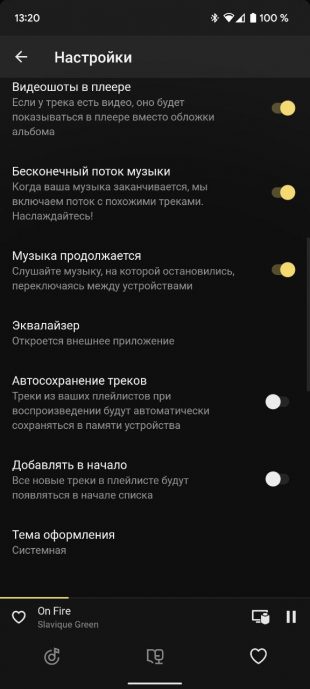
Как работает: откройте экран «Коллекция», нажмите на шестерёнку настроек и активируйте переключать напротив пункта «Автосохранение треков».
7. Ссылки на соцсети и концерты исполнителей
Если у исполнителя есть официальный сайт и группы в социальных сетях, то вы наверняка найдёте ссылки на них в «Яндекс.Музыке». Аналогично и с живыми выступлениями, анонсы которых часто отражаются в приложении.
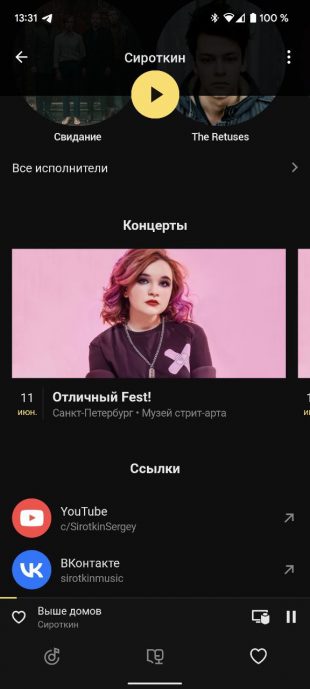
Как работает: откройте страницу группы или артиста и отмотайте её до самого низа — сначала там могут быть анонсы концертов, а дальше — и сайт, и ссылка на «ВКонтакте», и YouTube-профиль.
8. Импорт музыки из других сервисов
Мы уже рассказывали о трёх способах переноса музыку из Spotify, однако не так давно «Яндекс» запустил официальный инструмент для быстрого переезда — и не только из Spotify, но и из Apple Music, Deezer и Last.fm.
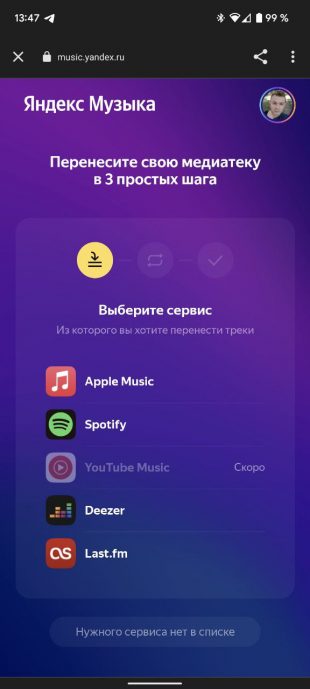
Как работает: откройте экран «Коллекция», нажмите на шестерёнку настроек, перейдите к пункту «Импорт медиатеки», выберите сервис и следуйте инструкциям.
9. Музыкальные предпочтения
Если ваши музыкальные вкусы сильно изменились и вы не хотите получать в рекомендациях треки определённых жанров и направлений, то нужно вручную уточнить свои предпочтения. Это можно сделать через веб-версию «Яндекс.Музыки».
Как работает: откройте раздел «Коллекция», нажмите «Настройки» и выберите «Уточнить» напротив пункта «Музыкальные предпочтения».
10. Статистика прослушиваний
Также в веб-версии есть статистика популярности исполнителей. Она не только отображает количество лайков и прослушиваний, но и показывает разницу от месяца к месяцу, регионы, где больше всего слушателей, а также цифры по похожим артистам.
Как работает: откройте экран любого исполнителя и перейдите к самому крайнему разделу с названием «Инфо».
«Яндекс.Музыка» →
Читайте также 🧐
- Обзор новой версии «Яндекс.Станции Мини» — громче звук и кнопки вместо жестов
- 15 полезных функций Telegram, о которых знают не все
- «Яндекс» представил второе поколение «Станции»

Вот так бывает: сидишь себе где-нибудь, проводишь приятно время — играет хорошая музыка. Хочешь скачать себе на ПК/телефон такую же — но не знаешь кто исполняет композицию, не узнаешь исполнителя. 😥
Также часто встречаются не подписанные треки (это если музыка уже загружена к вам на жесткий диск): “неизвестный исполнитель – трек 1”. Как найти исполнителя — тоже загадка…
Однако, спешу обрадовать: сейчас есть специальные программы для телефона и компьютера, позволяющие автоматически и довольно быстро определить по звуку, кто исполняет данную песню. 😉
Конечно, пока вероятность определения у них не 100% — но очень близкая к этому значению (~95%). Ну а потом, уже зная кто и чего — найти композицию будет значительно проще!
*
Примечание!
В статье я рассмотрю несколько сервисов для компьютера, и несколько приложений для телефона на Андроид. Каждый из сервисов имеет свои отличительные черты (плюсы/минусы), поэтому предварительно см. описание.
*
Содержание статьи
- 1 Распознаем песню по звуку
- 1.1 Приложения
- 1.1.1 Алиса от Яндекс (и др. ассистенты)
- 1.1.2 Shazam (на Андроид)
- 1.1.3 SoundHound (Windows 10/Андроид)
- 1.2 Онлайн-сервисы
- 1.2.1 Midomi (по звуку через микрофон онлайн)
- 1.2.2 AudioTag (для MP3-файлов, онлайн-радио и пр.)
- 1.3 Насчет музыки из фильмов (если приложения не находят информацию по исполнителю)
- 1.1 Приложения
→ Задать вопрос | дополнить
Распознаем песню по звуку
Приложения
Пожалуй, они пользуются наибольшей популярностью на смартфонах, т.к. на любом из них есть микрофон (в отличие от ПК), а значит всегда, что слышно в округе — можно попытаться распознать.
Для полноценной работы данных приложений необходимо нормальное Интернет-соединение. Дело в том, что для сравнения текущего звука, который вы слышите, с большой базой песен — необходим достаточно мощный сервер, на который и передается слышимый звук телефоном (возможностей телефона для распознавания песни не хватит).
*
Алиса от Яндекс (и др. ассистенты)
Есть в приложениях: “Яндекс”, “Яндекс-браузер
Ссылка на Play Market: https://play.google.com
Если у вас относительно новый смартфон и он локализован для нашей страны — большая вероятность, что в нем есть приложение “Яндекс” (либо “Яндекс-браузер”). И в том, и в другом ПО — есть встроенный ассистент Алиса (она умеет определять, находить и воспроизводить музыку).
Для ее запуска — достаточно кликнуть по характерному значку (белый треугольник в сиреневом круге). 👇
Предустановленное приложение “Яндекс” на телефоне / Android 10.0
Собственно, после запуска “Алисы” — просто скажите ей голосом “Алиса, что за музыка играет?”.
Далее она немного послушает ее (5-10 сек.) — и с большой долей вероятности покажет вам название трека, и его исполнителя. Кроме этого, предложит прослушать этот трек 📌на Яндекс-музыке (вы сможете сразу же добавить его к себе в избранное!). Удобно!? 😉
Пример работы! || Приложение “Яндекс” на Android 10.0
Еще один пример
*
📌 Важно!
Есть и другие виртуальные ассистенты, которые могут решать аналогичную задачу (Ассистент Google, Маруся от mail.ru, Салют от Сбера и пр.). У меня на блоге есть отдельная заметка с их возможностями…
*
Shazam (на Андроид)
Сайт: https://www.shazam.com/ru
Ссылка на Google Play: https://play.google.com/
Примеры работы в Shazam
Еще одно довольно популярное приложение для смартфона на Андроид. Позволяет за считанные секунды воспроизведения звука (5-10 секунд!) — определить название композиции и ее исполнителя.
Всё, что потребуется от вас после установки приложения — это нажать одну кнопку “Автошазам” (см. скриншот выше — приложение отлично справилось с русскими и зарубежными исполнителями).
Плюсы:
- быстрое распознавание: всего 5-10 сек.!
- распознает как наших исполнителей, так и зарубежных;
- поддерживается большинство смартфонов (приложение не требовательное к ресурсам);
- найденные треки можно сразу же купить или прослушать (чтобы удостовериться тот ли трек);
- приложение бесплатно и поддерживает русский язык;
- есть функции поиска и общения с людьми, кому нравится эта песня (можно подружиться 👌).
Минусы:
- Обилие рекламы;
- Некоторые старые советские песни плохо распознаются;
- Для качественного и точного определения мелодии необходимо включать приложение, когда слышится голос исполнителя, и желательно припев.
*
SoundHound (Windows 10/Андроид)
Сайт: https://soundhound.com/soundhound
Google Play: https://play.google.com
SoundHound: пример работы приложения
SoundHound — отличное приложение, работающее как на ПК под управлением Windows 10, так и на смартфонах под Андроид. Для того, чтобы определить и распознать играющую песню — достаточно нажать одну оранжевую кнопку и через 10 секунд вы увидите название композиции!
Плюсы:
- хороший алгоритм определения исполнителя;
- можно узнать не только саму композицию, но и посмотреть текст песни, узнать больше о любимом исполнителе;
- можно искать песни просто напевая в приложение (такого нет в большинстве других аналогичных программ!);
- есть история предыдущих поисков (т.е. если вы за вечер искали 5-10 композиций и вам было некогда их загружать к себе – то на следующий день сможете все их найти);
- можно смотреть различные подборки: новые песни, хиты, рекомендации и пр.;
- мгновенная покупка песен и целых альбомов.
Минусы:
- есть проблемы с распознаванием некоторых российских исполнителей (которые сейчас не популярны).
*
Онлайн-сервисы
Midomi (по звуку через микрофон онлайн)
Официальный сайт: https://www.midomi.com/
Midomi – начать распознавать звук через микрофон
Очень мощный онлайн-сервис, позволяющий распознавать песню через микрофон (причем даже в тех случаях, когда вы сами ее напоете — т.е. сервис даже по этому звуку может найти мелодию!).
Все что требуется от пользователя, чтобы начать распознавание — это зайти на сайт, кликнуть мышкой по кнопке с микрофоном (скрин выше), разрешить сервису получить данные с вашего микрофона, и ву-а-ля — через 10-15 сек. вы узнаете песню!
Плюсы:
- очень хороший алгоритм поиска;
- возможность вести распознавание музыки в режиме онлайн через ваш микрофон (даже если вы сами будете петь!);
- большая база исполнителей, композиций;
- возможность вести поиск композиции по ее тексту;
- есть вкладки с самыми “горячими” артистами и хитами за последнее время (можно быть в курсе всех тенденций и течений в музыке!).
Минусы:
- обилие рекламы на ресурсе;
- нет редких песен (особенно, касается малопопулярных российских исполнителей);
- отсутствует русский язык (хотя, в принципе, на сайте и так можно легко со всем разобраться 👌).
Как пользоваться сервисом:
- зайти на главную страничку сайта — кликнуть по кнопке поиска, расположена по центру экрана (рядом картинка с микрофоном — см. скриншот выше);
- дать разрешение сервису на использование микрофона;
Разрешить получить звук с вашего микрофона
- когда появиться таймер — просто напойте нужную песню (10-30 сек.);
- далее через несколько секунд увидите результаты (если их не будет – сервис вам порекомендует проверить и настроить микрофон, после чего попробовать еще раз напеть песню).
- кстати, по поводу подключения и настойки наушников и микрофона, у меня на блоге 👉 есть небольшая инструкция, рекомендую!
*
AudioTag (для MP3-файлов, онлайн-радио и пр.)
Официальный сайт: https://audiotag.info/
AudioTag – очень удобный инструмент для определения исполнителя трека (например, MP3-файла)
Наверное, один из лучших сервисов на который можно загрузить уже имеющийся в наличие трек (например, MP3-файл). Я думаю, что у кого на диске много различной музыки, не раз встречались не подписанные треки (к примеру, трек №1, трек №2 и т.д.). В этом случае — их достаточно загрузить на сервис и получить название композиции.
Кроме этого, сервис позволяет вставить ссылку на определенный трек или воспроизводимое онлайн-аудио (например, Интернет-радио). Очень удобно, услышав интересную песню — просто быстренько вставить ссылку и получить результат.
Плюсы:
- точное распознавание музыки по файлу или URL-адресу исполнения онлайн-аудио;
- получаете не только исполнителя, но и название трека, альбом, год выхода;
- поддерживает несколько аудио-форматов;
- поддерживает файлы разного качества;
- сервис бесплатный (есть поддержка русского);
- в результатах поиска, помимо найденной композиции, показываются похожие треки.
Минусы:
- нельзя самостоятельно спеть и найти трек;
- необходимо вводить капчу — иначе сервис считает вас за робота;
- не распознает некоторые редкие треки;
- на страницах обилие рекламы (хотя она и не агрессивна и не мешает работы с сайтом).
Для начала использования:
- просто выберите трек на жестком диске (Кнопка “Обзор”). Скриншот приведен выше;
- далее нажмите кнопку “Upload” (загрузить);
- вводите капчу (обычно, решение простого примера);
- получаете результат (скриншот с моим опытом работы с сервисом представлен ниже).
Нажми на кнопку – получишь результат! // AudioTag нашел исполнителя песни и название трека, год выхода композиции в свет…
*
Насчет музыки из фильмов (если приложения не находят информацию по исполнителю)
Бывает так, что в каком-нибудь фильме (сериале) услышишь интересную композицию (саундтрек), но приложения ее не находят. Как быть? 😥
📌Один из вариантов: зайти на сайт https://www.imdb.com/ и найти на нем нужный фильм (я в своем варианте взял “Один дома / Home alone”). В нижней части окна карточки фильма будет заветная ссылка “Soundtracks” (саундтреки). См. скрин ниже. 👇
Soundtracks
Далее перед вами предстанет список саундтреков с их оригинальным названием и исполнителем. Удобно?! 👌
Полный перечень композиций
*
PS
Есть еще одна очень некогда популярная программа Tunatic — http://tunatic.ru/ (для Windows и MacOS) для распознавания музыки. Появилась в 2005г. и произвела некий фурор, но в последствии ее обошли конкуренты и на данный момент сервис не работает (хотя сайт в сети доступен). Возможно к прочтению вами статьи — он снова заработает?!
*
А на этом у меня пока всё, удачи!
👣
Первая публикация: 04.12.2017
Корректировка: 5.10.2021


Полезный софт:
-
- Видео-Монтаж
Отличное ПО для создания своих первых видеороликов (все действия идут по шагам!).
Видео сделает даже новичок!
-
- Ускоритель компьютера
Программа для очистки Windows от “мусора” (удаляет временные файлы, ускоряет систему, оптимизирует реестр).